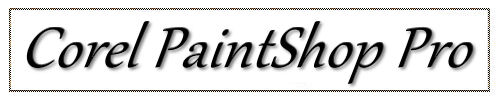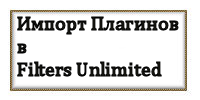-Рубрики
- Фотошоп и я (123)
- Мои рамочки для Вас (26)
- Поздравляю с Новым Годом! (23)
- рамочки поздравительные (18)
- рамочки для постов (13)
- пожелайки для друзей (11)
- Валентинки (11)
- Рамочки (6)
- Делюсь материалом для творчества (10)
- Corel (4)
- Gimp (1)
- анимация (5)
- видео (26)
- Война.Фашизм (152)
- Все о компьюторе (81)
- прграммы (38)
- Вязание (112)
- Города и страны (38)
- Для детей и внуков (143)
- наши дети (77)
- для сада и огорода (55)
- Для творчества (365)
- Для коллажа (20)
- для нового года (145)
- Идеи для творчества (44)
- Картинки из интернета (8)
- для хорошего настроения (89)
- Друзья (142)
- Работы моих друзей (95)
- Живопись (43)
- Художники Картины (15)
- Заработок в Интернете (6)
- здоровье (379)
- Красота и здоровье (65)
- Народная медицина (25)
- Знаменитости (25)
- Идеи для дома (54)
- интересные сайты Онлайн (21)
- Книги (14)
- Комнатные цветы (18)
- красивые работы (258)
- кулинария (356)
- выпечка (10)
- мясные блюда (5)
- рыбные блюда (1)
- напитки (10)
- Мои работы в Photoshop (22)
- мои коллажи (2)
- мой Фотошоп (11)
- музыка (2)
- Наш удивительный Мир (296)
- А знаете ли Вы,что... (28)
- Красота природы (11)
- пейзажи (4)
- реальная жизнь (160)
- Открытки (29)
- полезные уроки (69)
- Полезный совет (136)
- полезное (56)
- Прически,стрижки (5)
- Рамочки из инета (56)
- мои рамочки (12)
- Россия (63)
- Самоделки-Рукоделки (172)
- рукоделие (142)
- схемы для вышивания (15)
- самоусовершенствование (7)
- стихи (178)
- Уроки лиру (211)
- картинки разделители (27)
- Все для дневника (20)
- клипарт и картинки (15)
- обводка глиттер (15)
- фоны (13)
- Рамочник (9)
- фоны без шва (3)
- Уроки Флеш (5)
- фотошоп (151)
- уроки ФШ (43)
- Цитаты (40)
- четыре лапы и хвост (135)
- Это интересно (271)
- юмор (74)
-Метки
-Я - фотограф
для творчества
-Всегда под рукой
-Поиск по дневнику
-Подписка по e-mail
-Статистика
Записей: 4405
Комментариев: 1480
Написано: 7077
Записи с меткой программы
(и еще 285483 записям на сайте сопоставлена такая метка)
Другие метки пользователя ↓
братья наши меньшие война вязание города и страны гражданская позиция для детей и внуков для оформления дневника для сада и огорода для творчества для хорошего настроения друзья живопись забота о здоровье здоровое питание здоровье идеи из интернета интересное интересные факты коллаж компьютор красивые работы красота и здоровье кулинария мои работы наши дети новый год открытки поздравления позитив полезное полезный совет поэзия приколы про животных программы рамочки реальная жизнь рецепты россия рукоделие русский народ своими руками стихи украина уроки уроки фотошоп фашизм фоны фотошоп юмор
Программы |
Это цитата сообщения ermolenko_ludmila [Прочитать целиком + В свой цитатник или сообщество!]
СОЗДАНИЕ АНИМАЦИИ
Автор: Светлана Колосова

Чем больше занимаешься творчеством, тем чаще появляется желание творить. И всегда хочется сделать что-то интересное. Такое, чтобы ни у кого не было желания закрыть созданную мной открытку.

Серия сообщений "прграммы":
Часть 1 - полезные программы
Часть 2 - Без заголовка
...
Часть 35 - Сайты онлайн
Часть 36 - Сайты онлайн
Часть 37 - Программы
Часть 38 - Интернет
|
Метки: интернет компьютор для творчества программы |
Полезный совет |
Это цитата сообщения Владимир_Шильников [Прочитать целиком + В свой цитатник или сообщество!]
Любой, кто сталкивался с некорректным поведением компьютера и хотел описать проблему, знает, что это, порой, не так просто сделать. Далеко не всегда пересказа бывает достаточно. Иногда, даже скриншоты бывают бесполезными, ведь их тоже нужно уметь вовремя создавать.
Все это, обычно, приводит либо к созданию и настройки удаленной сессии, либо к долгой переписке с просьбами "уточнить", либо к установке дополнительных программ для записи видео. И стоит признать, что, как минимум, все эти способы достаточно затратны по времени. Тем не менее, в самом Windows существует отличный, но, к сожалению, малоизвестный инструмент для записи шагов воспроизведения проблемы.
Этот инструмент называется Problem Steps Recorder (PSR). Он позволяет создавать в автоматическом режиме инструкции со скриншотами для всех шагов, необходимых для воспроизведения проблемы. По мере осуществления записи, вы так же можете оставлять свои комментарии, если посчитаете это необходимым.
Метки: компьютор программы уроки |
Полезный урок |
Это цитата сообщения Solovik [Прочитать целиком + В свой цитатник или сообщество!]
Не все пользователи персональных компьютеров знают, что при работе с Windows очень удобно пользоваться различными командами. Ведь таким образом можно сэкономишь свое время, упростив ежедневную работу за компьютером и в результате эффективность работы, повысится в разы. Для этого Вам достаточно выбрать те пункты, которые могут пригодиться.
Для начала следует зайти в командную строку следующим образом: Пуск - Выполнить.
И на экране появится следующее окно:
Затем Вы просто вводите в это окошко необходимую команду.
Метки: полезное программы компьютор |
Для творчества |
Это цитата сообщения Mademoiselle_Viv [Прочитать целиком + В свой цитатник или сообщество!]
Серия сообщений "уроки ФШ":уроки фшЧасть 1 - Уроки ФШ
Часть 2 - Уроки ФШ
...
Часть 30 - Уроки ФШ
Часть 31 - Уроки Ларисы Гурьяновой
Часть 32 - Для творчества
Часть 33 - Уроки ФШ
Часть 34 - Уроки ФШ
...
Часть 41 - Уроки ФШ
Часть 42 - Уроки ФШ
Часть 43 - Класс!!!
Метки: программы полезное полезные ссылки фотошоп corel |
Программы |
Это цитата сообщения Владимир_Шильников [Прочитать целиком + В свой цитатник или сообщество!]
Skype уже настолько популярный и известный, что писать об его установке и о том, как его использовать, уже наверное нет смысла! Но, все-таки есть в нем такое, что даже меня заинтересовало!
Как удалить историю переписки в скайпе?
Каждый второй из вас не знает как это сделать! А остальным даже в голову не приходила такая мысля!

Серия сообщений "прграммы":
Часть 1 - полезные программы
Часть 2 - Без заголовка
...
Часть 32 - Программы
Часть 33 - Программы
Часть 34 - Программы
Часть 35 - Сайты онлайн
Часть 36 - Сайты онлайн
Часть 37 - Программы
Часть 38 - Интернет
|
Метки: интересное программы полезное |
Программы |
Это цитата сообщения LenysikR [Прочитать целиком + В свой цитатник или сообщество!]

На рынке цифровых изображений Paint Shop Pro Photo поднимается выше остальных. PaintShop Pro Photo - полное решение печати и веб дизайна. Присутствует режим Express Lab, в котором можно просматривать изображения и редактировать их в пакетном режиме. В нем можно выполнять обрезку, поворот, цветокоррекцию и другие распространенные операции, не открывая каждое изображение по-отдельности. Express Lab поддерживает все форматы, с которыми можно работать в Paint Shop Pro Photo, в том числе и RAW. Также появилась функция автоматического сохранения оригинала, позволяющая экспериментировать со снимками, не боясь пересохранить исходное изображение.
Серия сообщений "Corel":
Часть 1 - Corel PaintShop Pro X4 14.0.0.332 RUS
Часть 2 - ВидеоКурс Corel PaintShop Pro X4
...
Часть 5 - Проблемы с фильтром Unlimited в PSPX4
Часть 6 - Не работают некоторые фильтры/плагины. Что делать?
Часть 7 - Corel Paintshop Pro X6 v16.1.0.48 RUS + Подробная установка
Часть 8 - Если в Вашем PSP нет функций Miroir (Зеркальное отражение) и Retourner (Переворот)
Часть 9 - Corel VideoStudio Pro X7 (v17.0.0.249) ML/Русский + Русификатор
Часть 10 - Corel PaintShop Pro X7 17.0.0.199 Special Edition Rus Portable by Valx (х86 и х64)
Серия сообщений "прграммы":
Часть 1 - полезные программы
Часть 2 - Без заголовка
...
Часть 31 - Программы
Часть 32 - Программы
Часть 33 - Программы
Часть 34 - Программы
Часть 35 - Сайты онлайн
Часть 36 - Сайты онлайн
Часть 37 - Программы
Часть 38 - Интернет
|
Метки: программы |
Фракталы |
Это цитата сообщения K_E_T [Прочитать целиком + В свой цитатник или сообщество!]
Для вашего удобства, дорогие друзья, решила собрать уроки по созданию фракталов в одну кучу. Это список будет пополняться по мере написания новых уроков.
Уроки по созданию фракталов
в программе Fractal Explorer.
|
Создание фракталов |
Метки: уроки программы |
Программы |
Это цитата сообщения Mademoiselle_Viv [Прочитать целиком + В свой цитатник или сообщество!]
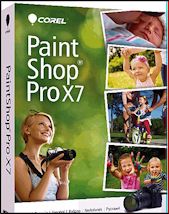
Портативная версия Corel PSP не создает отдельную папку для дополнительных элементов (кисти, градиенты, элементы выделения и т.д.)
Если у Вас нет таких папок от предыдущих версий, Вам придется создавать такую папку самим. Но, если она уже есть, новую создавать необязательно, мы подгрузим нужные элементы из старой папки, сэкономив память нашего компьютера.
Итак, если Вы создаете новую папку, назовите ее "My PSP files" или "17,0", например. И внутри нее папки, как на этом скрине

Открываем программу.
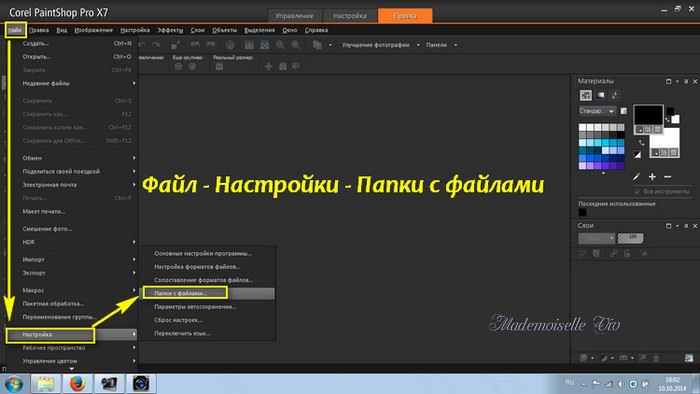
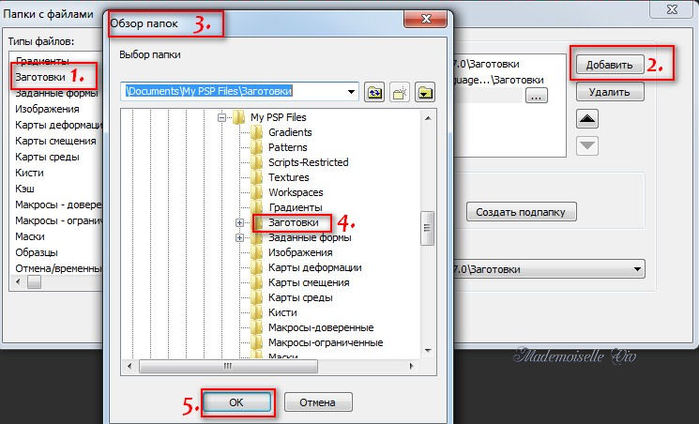
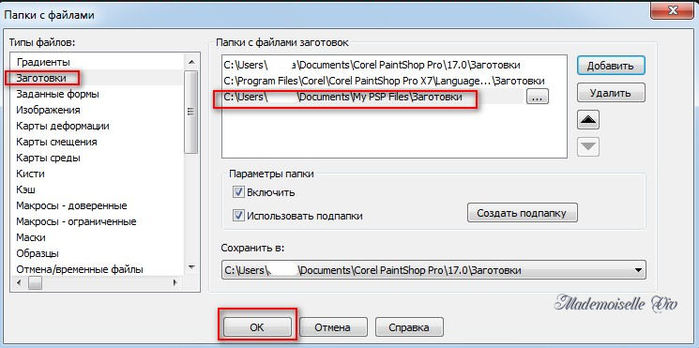
И так делаем с каждой папкой. Потом в соответствующие папки можно догружать нужные элементы, а если у Вас они уже там были, то они загрузятся в программу вместе с этими элементами. Вот, например, моя папка с кистями.

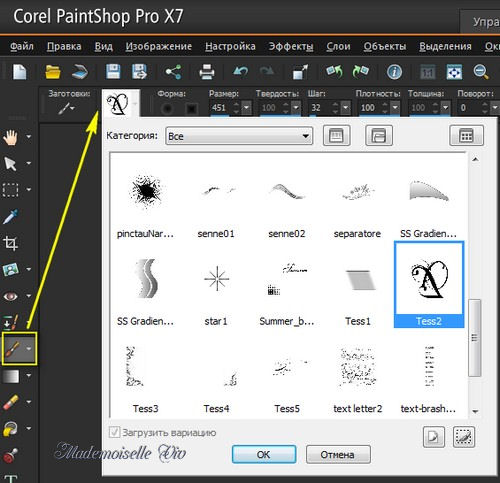
Подключаемые модули (Фильтры), как я уже писала, у меня хранятся в одной папке PLUG-INS и во все программы (у меня 2 версии Фотошопа и 4 Corel PSP)))))
я загружаю из нее. Опять экономлю память компьютера.
Надеюсь, понятно объяснила. Если будут вопросы - пишите....
ЖЕЛАЮ УДАЧ В ТВОРЧЕСТВЕ!!!!

© by Mademoiselle Viv
Серия сообщений "прграммы":
Часть 1 - полезные программы
Часть 2 - Без заголовка
...
Часть 30 - Программы
Часть 31 - Программы
Часть 32 - Программы
Часть 33 - Программы
Часть 34 - Программы
...
Часть 36 - Сайты онлайн
Часть 37 - Программы
Часть 38 - Интернет
|
Метки: программы |
Программы |
Это цитата сообщения lagrimosa [Прочитать целиком + В свой цитатник или сообщество!]
Серия сообщений "прграммы":
Часть 1 - полезные программы
Часть 2 - Без заголовка
...
Часть 29 - Компьютор
Часть 30 - Программы
Часть 31 - Программы
Часть 32 - Программы
Часть 33 - Программы
...
Часть 36 - Сайты онлайн
Часть 37 - Программы
Часть 38 - Интернет
|
Метки: программы |
Компьютор |
Это цитата сообщения Топ_Менеджер [Прочитать целиком + В свой цитатник или сообщество!]

Slimjet - быстрый и безопасный веб-браузер на основе Chromium и движка Blink с набором удобных функций, которые позволяют упростить веб-серфинг при посещении любимых сайтов в Интернете и загрузки различного веб-контента.
Slimjet - одна из альтернатив веб-браузера Google Chrome на основе актуальных версий Chromium и движка Blink.
Браузер ориентирован на скорость открытия веб-сайтов, легкую работу в системе и удобство использования.
Мощное приложение позволяет вам быстро и безопасно осуществлять веб-серфинг в Интернете, посещая любимые онлайн-ресурсы и загружая различного рода контент.
Новое в версии 1.2.5
Метки: компьютор полезное программы |
Программы |
Это цитата сообщения Лариса_Гурьянова [Прочитать целиком + В свой цитатник или сообщество!]
Photo Collage Max 2.2.8.6 Rus Portable by Invictus - портабельная программа, т.е. не требует установки на компьютер, открывается прямо из архивной папки.
СКАЧАТЬ ПРОГРАММУ
Photo Collage Max – программа для создания фотоколлажей, фотоальбомов, календарей. Для составления коллажа не требуется никаких особых навыков. Вам предлагается всего лишь выбрать шаблон, оформление, добавить фотографии. Остальное программа сделает сама!

Серия сообщений "прграммы":
Часть 1 - полезные программы
Часть 2 - Без заголовка
...
Часть 28 - Компьютор
Часть 29 - Компьютор
Часть 30 - Программы
Часть 31 - Программы
Часть 32 - Программы
...
Часть 36 - Сайты онлайн
Часть 37 - Программы
Часть 38 - Интернет
|
Метки: программы |
Компьютор |
Это цитата сообщения Лариса_Гурьянова [Прочитать целиком + В свой цитатник или сообщество!]
Урок: "Как перенести закладки"
Если в вашем компьютере установлено несколько браузеров, то этот урок наверняка будет вам полезен, т.к. в нем будет идти речь том, как можно очень быстро и легко скопировать закладки из одного браузера в другой.
Вы спросите – зачем устанавливать несколько браузеров, ведь у вас установлен любимый браузер Firefox (IE или Opera) и другой вам не нужен?
Приведу только несколько примеров, когда удобно иметь в своём компьютере несколько браузеров:
1. Вы просто хотите испытать какой-то другой браузер, т.к. слышали, что он работает быстрее (или надёжнее) чем ваш, но не хотите пока удалять старый браузер.
2. Если вы зарегистрировались на каком-то сайте несколько раз (под разными именами), то можете войти на этот сайт одновременно из разных браузеров, используя разные логины. Например, из браузера Opera я могу войти на сайт под своим логином, из браузера Firefox под логином жены, из браузера Google Chrome по логином сына, а из Internet Explorer под логином дочери… Иногда это бывает полезно и интересно!
3. Есть такие сайты, которые отказываются работать со всеми браузерами, и рекомендуют к использованию только некоторые. Например, платёжная система Web Money отдаёт предпочтение браузеру Internet Explorer и отказывается выполнять денежные переводы из Opera.
4. Если у вас есть свой сайт, то вы просто обязаны тестировать его работоспособность во всех браузерах.
Как видите, варианты использования нескольких браузеров есть, и зачастую бывает просто необходимо скопировать закладки из одного браузера в другой. Сделать это очень просто с помощью программы Transmute, которую вы можете скачать (1 759 Кб)
Итак, скачали архив с программой, распаковываем его и устанавливаем программу (установка обычная).
После этого запускаем программу щелчком по её значку на Рабочем столе и первым делом меняем язык интерфейса программы на русский, выбрав его нажав на пункт меню Language (Язык):

Для работы Transmute требуется пакет Microsoft .NET Framework (версия 2.0 и выше), поэтому если у вас программа работать не захочет, то скачайте этот пакет и установите его.
Далее давайте ознакомимся с тем, что есть в главном окне программы. Здесь все очень просто и понятно:

Есть раздел Источник с кнопкой (1) и раздел Цель с кнопкой (2).
Кнопка 1 служит для выбора браузера, который содержит наши закладки, а кнопка 2 служит для выбора браузера, в который эти закладки будут копироваться, т.е. мы будем копировать закладки из верхнего браузера в нижний!!! Смотрите не перепутайте, иначе можете остаться без закладок!
Программа умеет работать практически со всеми популярными браузерами:

Допустим, я хочу скопировать закладки из браузера Internet Explorer в браузер Google Chrome. Для этого я нажимаю верхнюю кнопку и выбираю браузер IE, а затем нажимаю нижнюю и выбираю Chrome:

Справа от кнопок отображаются названия файлов (и пути к ним), в которых находятся закладки. Чуть ниже есть пара галочек, которые говорят сами за себя.
Первая галочка в бесплатной версии программы не может быть отключена, т.е. закладки будут скопированы всем списком.
Вторая галочка отвечает за создание резервных копий закладок и если она стоит, то программа создаёт на всякий случай резервную копию файла с закладками, которые были в браузере до запуска программы и помещает эту копию в папку, где находятся файлы с закладками (см. путь справа от кнопки 2).
Итак, если все готово - нажимаем кнопку Старт, чтобы начать копирование закладок (предварительно закрыв браузеры, которые являются источником и целью) и в появившемся окне подтверждаем свои намерения кнопкой Ok:

В следующем окне мы увидим закладки, которые будут скопированы:

Жмём Ok и через секунду видим, что процесс копирования закладок завершён:

Теперь открыв браузер-цель (в моем случае Chrome) мы найдем там все закладки из браузера-источника (в моем случае IE).
Быстро и просто!
Автор: Андрей Курганов
Серия сообщений "Браузеры":
Часть 1 - Скачать бесплатно Opera 11.60
Часть 2 - Полезные программы! "Бесплатный софт"
Часть 3 - Браузеры - скачать бесплатно
Часть 4 - Как переносить закладки в браузерах...
Часть 5 - Урок: "Как перенести закладки" из одного браузера в другой
Часть 6 - Как отключить java script
Часть 7 - Google Chrome: непревзойденная скорость работы с веб-сайтами и приложениями.
...
Часть 9 - Ошибки и сбои Google Chrome
Часть 10 - Как посмотреть сохранённые пароли в браузере Google Chrome?
Часть 11 - Регулируем визуальные закладки в Googl Chrome
Серия сообщений "* Уроки Андрея Курганова ":
Часть 1 - Как сохранить веб страницу в pdf
Часть 2 - Урок: "Совместимость программ"
Часть 3 - Урок: "Если не открывается файл"
Часть 4 - Урок: "Как перенести закладки" из одного браузера в другой
Часть 5 - Урок: "Файлы почтой"
Часть 6 - Как передать большой файл
...
Часть 8 - Как удалить куки в различных браузерах
Часть 9 - Как удалить лишние значки из панели управления Windows 7
Часть 10 - PDFCreator 1.3.2 - превращаем файлы в формат PDF
Серия сообщений "прграммы":
Часть 1 - полезные программы
Часть 2 - Без заголовка
...
Часть 27 - Программы
Часть 28 - Компьютор
Часть 29 - Компьютор
Часть 30 - Программы
Часть 31 - Программы
...
Часть 36 - Сайты онлайн
Часть 37 - Программы
Часть 38 - Интернет
Метки: компьютор программы |
Компьютор |
Это цитата сообщения IrchaV [Прочитать целиком + В свой цитатник или сообщество!]
Софт нужен всем и всегда и иногда приходится пересмотреть массу сайтов, чтобы найти нужную утилиту или найти программу. Браузеры, учебные программы, программы для закачки фильмов и прослушивания музыки , драйвера– все это вроде бы и есть в сети, но зачастую переходишь по ссылке с поисковика, а нужной тебе программы там нет. Лично меня это всегда выводит из себя, и я решила собрать самое необходимое в один блог!
При нажатии, на нужную иконку, перейдете на официальный сайт, и всегда будет самая новая версия......
Серия сообщений "прграммы":
Часть 1 - полезные программы
Часть 2 - Без заголовка
...
Часть 26 - Программы
Часть 27 - Программы
Часть 28 - Компьютор
Часть 29 - Компьютор
Часть 30 - Программы
...
Часть 36 - Сайты онлайн
Часть 37 - Программы
Часть 38 - Интернет
Метки: компьютор полезные сайты программы |
Программы |
Это цитата сообщения Галина_ПП [Прочитать целиком + В свой цитатник или сообщество!]
Автор урока *ГП*

Расскажу , как скачать и легко установить программу фотошоп CS5 расширенную на русском языке.
Ссылку я брала здесь . Спасибо хозяйке.Устанавливается без ключей и регистрации идеально.
Я работала и с 5 и с 6 версией, поэтому я рекомендую скачивать только CS5 , нажав на первую ссылку Скачать. Скачивается быстро , минут 10.
В 6 версии фотошопа не устанавливаются многие старые фильтры, которые мы привыкли применять для создания коллажей и обработки фото, поэтому пришлось её удалить и снова вернуться к 5 версии.
Продолжение и первые шаги по работе в фотошопе здесь в категории Советы для начинающих обучаться фотошопу CS5.
Серия сообщений "прграммы":
Часть 1 - полезные программы
Часть 2 - Без заголовка
...
Часть 25 - Программы
Часть 26 - Программы
Часть 27 - Программы
Часть 28 - Компьютор
Часть 29 - Компьютор
...
Часть 36 - Сайты онлайн
Часть 37 - Программы
Часть 38 - Интернет
|
Метки: полезное программы |
Программы |
Это цитата сообщения Лариса_Гурьянова [Прочитать целиком + В свой цитатник или сообщество!]

ПАМЯТКА НАЧИНАЮЩИМ БЛОГЕРАМ
Как чистить систему от мусора
Нашла превосходную программу для чистки компьютера. И хотя у меня стоит CCleaner и я регулярно ей пользуюсь, была потрясена результатом.
Спешу поделиться с вами интереснейшей информацией..))
 Здравствуйте! Надеюсь Вы знаете, что надо периодически чистить систему от мусора! А как и чем делаете это Вы? Используете CCleaner? Правильно! Но не взирая даже на свои дополнения, она не очистит Вам компьютер полностью! Да, я тоже был удивлён таким заявлениям авторов FreeSpacer!
Здравствуйте! Надеюсь Вы знаете, что надо периодически чистить систему от мусора! А как и чем делаете это Вы? Используете CCleaner? Правильно! Но не взирая даже на свои дополнения, она не очистит Вам компьютер полностью! Да, я тоже был удивлён таким заявлениям авторов FreeSpacer!
Дело в том, что бесплатная и русскаяFreeSpacer работает по другому алгоритму и ищет мусор в других местах Вашей системы! В тех закоулках, куда не ступала нога CCleaner! Эти две замечательные программы надо использовать совместно, в паре! Они идеально дополняют друг друга!
FreeSpacer также безопасна как и её коллега! Она не удаляет лишние файлы из системы! И при этом даже проще в использовании! Запускайте её раз в неделю и наблюдайте за освобождением сотен Мб мусора! Слышите, как вздохнул Ваш компьютер?
![]()
Мне её предложили попробовать на одном сайте, где я анонсировал CCleaner! Я не воспринял этот совет всерьёз (ещё бы, ведь я пользовался одной из лучшей, проверенной годами программой) и лишь через неделю, случайно наткнувшись ещё раз на комментарий, со скептической улыбкой, решил всё-таки проверить возможности FreeSpacer! Сначала почистил привычным средством, а следом запустил подопытную программу…

Да, такое же выражение лица было и у меня, когда после пяти минут поиска этот чистильщик выдал свой вердикт-более 200 Мб мусора!!!
Этого не может быть? А Вы проверьте!
Скачать FreeSpacer: 1Мб
![]() Вложение: 3992935_freespacer_setup.rar
Вложение: 3992935_freespacer_setup.rar



Находим такой файлик и запускаем его…







Установили чистильщик системы! Теперь при первом запуске программы появится такое окно…

Разработчики просят денег в добровольном порядке! Хотите помочь-пришлите им баксов, а если Вы жадные-жмите «Ок» ! ![]()

Перед Вами главное окно программы FreeSpacer! Начинаем чистить систему от мусора (остатков удалённых программ и игр, логов и пустых файлов)! Всё просто как дважды два! Жмите «Поиск» и идите делать кофе! Через 4-5 минут возвращайтесь и увидите такое сообщение…

Это у меня так мало нашло, потому что вчера два раза запускал её и сегодня утром раз (делал картинки с неё)! Жмём «Удалить» …

Упс! А почему не всё удалила? Да потому, что система не дала себя убить! Ей нужны некоторые пустые папки и файлы для работы! Так что не переживайте, если не всё найденное удалится-так надо! Не пытайтесь насильно их выкорчевать из системы! Она ответит Вам не понятными и не приятными окошками!
На Вашем месте я бы не лез в настройки! Тут всё и так правильно! Но, если Вам в детстве не давали игрушек, можете ковырять! Только помощи потом не ждите! Единственное, что можно безопасно выбрать в настройках, так это диски для очистки!…

Я лично, никогда не выбираю, а сканирую всё! Третий и четвёртый квадратики НЕ ОТМЕЧАЙТЕ! Ну Вас, правда и так предупредят при попытке самоубийства! ![]()

Для перестраховщиков есть пункт «Метод удаления» , где можно его и выбрать! Или указать место на компьютере, куда сохранятся очищенные, удаленные файлы для их восстановления на всякий случай! За три месяца использования FreeSpacer таких случаев не было у меня! И у Вас не будет! Вот Вы и научились чистить систему от мусора, досконально! До новых программ! Пока!

Источник
Серия сообщений "Безопасность":
Часть 1 - Восстановление системы, чистка реестра, ассоциации файлов и пр.,
Часть 2 - О спаме, взломах и мошенничестве
...
Часть 46 - При запуске браузера открывается реклама. Что делать?
Часть 47 - Junkware Removal Tool - небольшая портативная утилита, которая ищет в системе и удаляет рекламное ПО
Часть 48 - Как чистить систему от мусора
Серия сообщений "* Работа программ":
Часть 1 - Программа photoscape 3.5
Часть 2 - Программа Ulead VideoStudio
...
Часть 43 - Сделать бесшовные фоны? Легко...
Часть 44 - Подробная установка Corel PSP
Часть 45 - Как чистить систему от мусора
Часть 46 - Dropbox
Часть 47 - БЕСПЛАТНЫЕ ПРОГРАММЫ "Windows"
Часть 48 - Программа Punto Switcher
Серия сообщений "прграммы":
Часть 1 - полезные программы
Часть 2 - Без заголовка
...
Часть 24 - Программы
Часть 25 - Программы
Часть 26 - Программы
Часть 27 - Программы
Часть 28 - Компьютор
...
Часть 36 - Сайты онлайн
Часть 37 - Программы
Часть 38 - Интернет
|
Метки: полезное программы |
Программы |
Это цитата сообщения Лариса_Гурьянова [Прочитать целиком + В свой цитатник или сообщество!]

Треугольник 1:
Linear=0
Spherical=0.116

Треугольник 2:
Linear=1
Triangle: один шаг вверх на 1 ед. и поворот на 90 по часовой стрелке.


Weight=1

Треугольник 3:
Linear=1
Triangle: поворот на 90 по часовой стрелке и один шаг влево на 1 ед.


Треугольник 4:
Linear=1
Triangle: поворот на 90 по часовой стрелке и один шаг вправо на 1 ед.

Weight=2
Треугольник 5:
Linear=1
Triangle: поворот на 90 по часовой стрелке и один шаг вниз на 1 ед.

Weight=2
На данном этапе наши треугольнички должны располагаться следующим образом:

Треугольник 6:
Linear=0
Polar-0.25
Triangle: 5 шагов вверх по 1 ед. и уменьшаем 3 раза по 125



Треугольник 7:
Linear=0
Spherical=1
Triangle: 4 шага по 1 ед. влево и 4 шага по 1 ед. вниз



Дублируем Треугольник 7, поворачиваем его на 90 против часовой стрелки и делаем 8 шагов по 1 ед. вправо



Добавляем финальный треугольник.
Linear=0
Juliascope=1
Variables - JP=2, JD=1
Финальное расположение треугольников

И получается следующее:


Дальше все на ваш вкус: масштаб, градиент, качество и рендер.
Можно также пофантазировать


Автор: Apophysis
Перевод: shu shu
Серия сообщений "* Apophysis":
Часть 1 - Apophysis - программа для создания фракталов
Часть 2 - Урок Apophysis 7x - Создание фрактальных цветов - Урок № 2
...
Часть 15 - Apophysis: Кубиссимо
Часть 16 - Apophisis: Урок RR3 Apo3D Team9- Flowerfield.
Часть 17 - Apophysis : 2B2H фрактал
Часть 18 - Руководство для начинающих - Apophysis
Серия сообщений "прграммы":
Часть 1 - полезные программы
Часть 2 - Без заголовка
...
Часть 23 - Программы
Часть 24 - Программы
Часть 25 - Программы
Часть 26 - Программы
Часть 27 - Программы
...
Часть 36 - Сайты онлайн
Часть 37 - Программы
Часть 38 - Интернет
|
Метки: программы полезное уроки |
Программы |
Это цитата сообщения Лариса_Гурьянова [Прочитать целиком + В свой цитатник или сообщество!]
Этот УРОК – руководство посвящён тем, кто хочет углубить свое знание программы и достичь максимума управляемости своего творческого процесса техническим путем. Чтобы достичь управляемости своего творческого процесса другими путями, моя помощь не понадобится
Серия сообщений "прграммы":
Часть 1 - полезные программы
Часть 2 - Без заголовка
...
Часть 22 - Новый сайт "Бесплатно все"
Часть 23 - Программы
Часть 24 - Программы
Часть 25 - Программы
Часть 26 - Программы
...
Часть 36 - Сайты онлайн
Часть 37 - Программы
Часть 38 - Интернет
|
Метки: программы полезное уроки |
Программы |
Это цитата сообщения Лариса_Гурьянова [Прочитать целиком + В свой цитатник или сообщество!]
Серия сообщений "* JWildfire":
Часть 1 - Программа для фракталов JWildfire
Часть 2 - Начинаем работу в J-WildFire(основы)
Серия сообщений "прграммы":
Часть 1 - полезные программы
Часть 2 - Без заголовка
...
Часть 21 - Программы
Часть 22 - Новый сайт "Бесплатно все"
Часть 23 - Программы
Часть 24 - Программы
Часть 25 - Программы
...
Часть 36 - Сайты онлайн
Часть 37 - Программы
Часть 38 - Интернет
|
Метки: уроки программы полезное |
КАК НАЙТИ КРЯК К НЕБХОДИМОЙ ПРОГРАММЕ, ИЛИ ИЩЕМ КЛЮЧ/КРЯК/КЕЙГЕН |

КАК НАЙТИ КРЯК К НЕБХОДИМОЙ ПРОГРАММЕ, ИЛИ ИЩЕМ КЛЮЧ/КРЯК/КЕЙГЕН
Серия сообщений "уроки ФШ":уроки фшЧасть 1 - Уроки ФШ
Часть 2 - Уроки ФШ
...
Часть 12 - Уроки ФШ
Часть 13 - Уроки ФШ
Часть 14 - КАК НАЙТИ КРЯК К НЕБХОДИМОЙ ПРОГРАММЕ, ИЛИ ИЩЕМ КЛЮЧ/КРЯК/КЕЙГЕН
Часть 15 - Уроки ФШ
Часть 16 - Уроки ФШ
...
Часть 41 - Уроки ФШ
Часть 42 - Уроки ФШ
Часть 43 - Класс!!!
Метки: компьютор программы полезные ссылки |
Процитировано 3 раз
Полезный совет |
Это цитата сообщения Ванда [Прочитать целиком + В свой цитатник или сообщество!]
Метки: программы полезные ссылки |